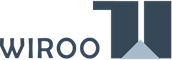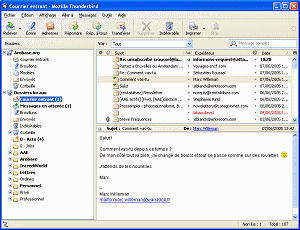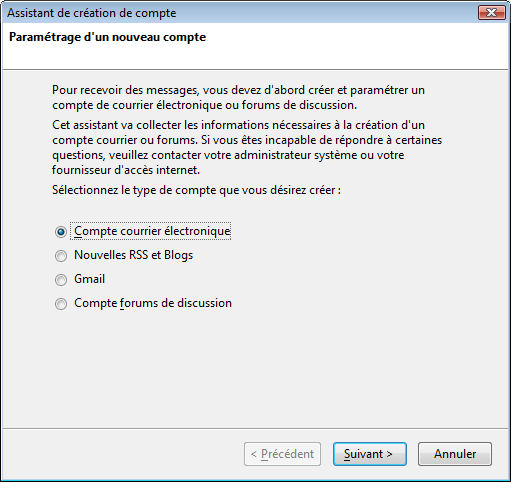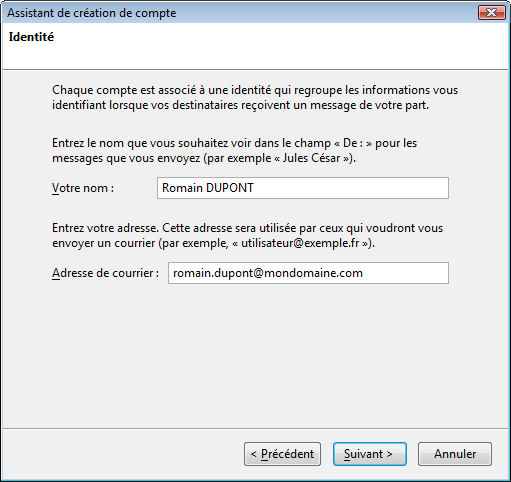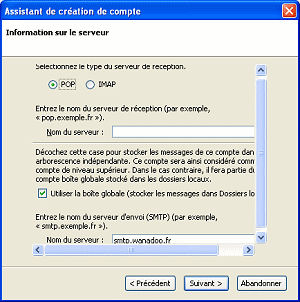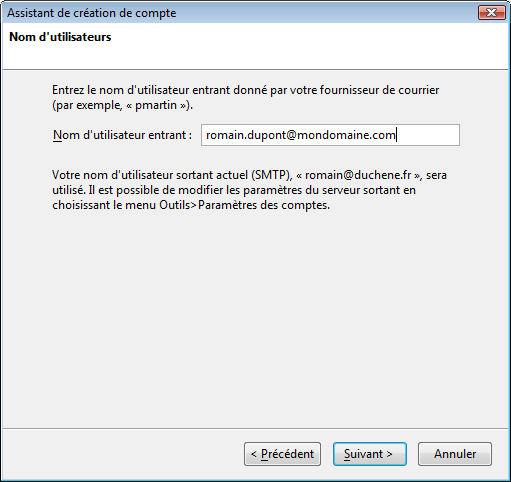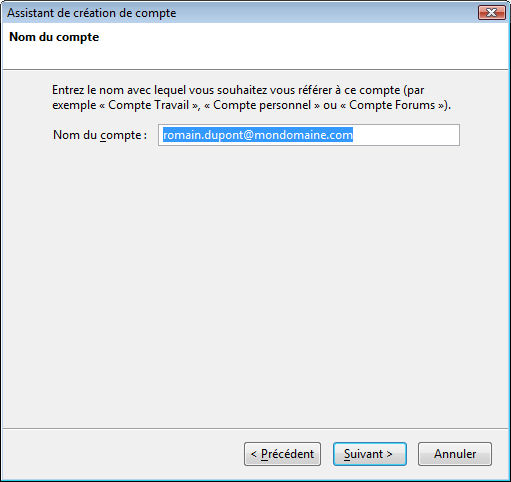Ce document vous expliquera comment configurer Microsoft Outlook 2016 (ou supérieur) pour vous connecter sur votre E-Mail hébergé par Wiroo.
Nous passerons sur l’installation de Outlook, qui n’est pas couverte par ce guide.
Wiroo met à votre disposition des services dont la configuration, la gestion et la responsabilité vous incombent. Il vous revient de ce fait d’en assurer le bon fonctionnement.
Nous mettons à votre disposition ce guide afin de vous accompagner au mieux sur des tâches courantes. Néanmoins, nous vous recommandons de faire appel à un prestataire spécialisé et/ou de contacter l’éditeur du service si vous éprouvez des difficultés. En effet, nous ne serons pas en mesure de vous fournir une assistance.
Pré-requis
- Disposer d’une adresse e-mail hébergée chez Wiroo (comprise dans l’offre d’hébergement web Wiroo).
- Disposer du logiciel Microsoft Outlook 2016 installé sur votre appareil.
- Posséder les identifiants relatifs à l’adresse e-mail que vous souhaitez paramétrer.
Paramétrage
Étape 1 : ajouter le compte
Une fois l’application Outlook lancée sur votre appareil, l’ajout d’un compte peut être effectué de deux manières différentes.
- Lors du premier démarrage de l’application : un assistant de configuration s’affiche et vous invite à renseigner votre adresse e-mail.
- Si un compte a déjà été paramétré : cliquez sur
Fichierdans la barre de menu en haut de votre écran, puis surAjouter un compte.
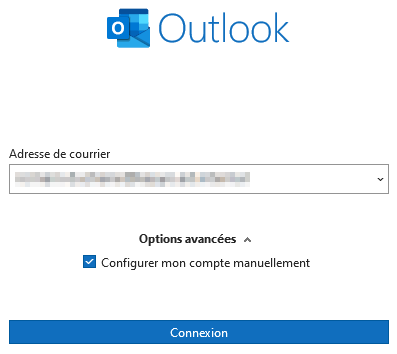
Renseignez à présent votre adresse e-mail, puis appuyez sur Options avancées. Cochez la case à côté de Configurer mon compte manuellement qui vient d’apparaître, puis cliquez sur Connexion.
Parmi les différents types de comptes, choisissez entre IMAP et POP. Nous vous conseillons une utilisation en IMAP. Vous pouvez cependant sélectionner POP pour le stockage local des e-mails sur votre logiciel Outlook.
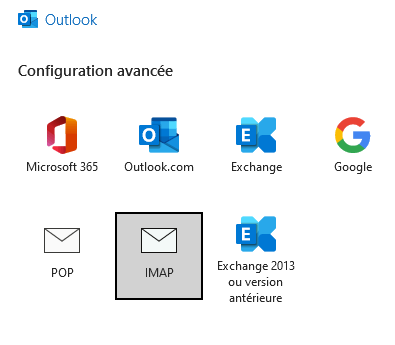
Etape 2 : renseignez les informations techniques
Complétez ensuite les informations demandées.
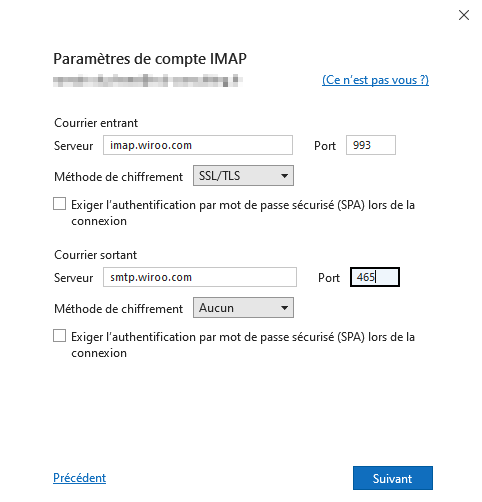
- pour le courrier entrant :
| Information | Description |
|---|---|
| Serveur | Renseignez le serveur « imap.wiroo.com ». |
| Port | Indiquez le port « 993 ». |
| Méthode de chiffrement | Sélectionnez « SSL/TLS ». |
| Exiger l’authentification | Ne cochez pas la case « Exiger l’authentification par mot de passe sécurisé (SPA) lors de la connexion ». |
- pour le courrier sortant :
| Information | Description |
|---|---|
| Serveur | Renseignez le serveur « smtp.wiroo.com ». |
| Port | Indiquez le port « 465 ». |
| Méthode de chiffrement | Sélectionnez « aucun ». |
| Exiger l’authentification | Ne cochez pas la case « Exiger l’authentification par mot de passe sécurisé (SPA) lors de la connexion ». |
Une fois les informations complétées, cliquez sur Suivant puis renseignez le mot de passe de l’adresse e-mail. Si les informations renseignées sont correctes, la connexion au compte réussira.
Si vous êtes prompté pour accepter un certificat, cliquez sur Oui .
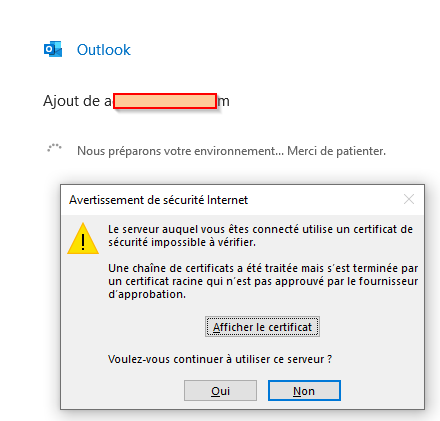
Vous pouvez effectuer un test d’envoi pour vérifier que le compte est correctement paramétré.
Etape 3 : Paramétrage du chemin d’accès au dossier racine
Afin que Outlook puisse accéder à l’ensemble des messages déjà existants sur votre boite mail, un réglage complémentaire est nécessaire.
Une fois la configuration terminée, retournez dans Paramètres du compte puis Paramètres de nom et de synchronisation du compte, et ajouter le mot INBOX dans le champs Chemin d’accès au dossier racine, puis Valider. Tous vos mails existants vont apparaitre à la prochaine synchronisation.
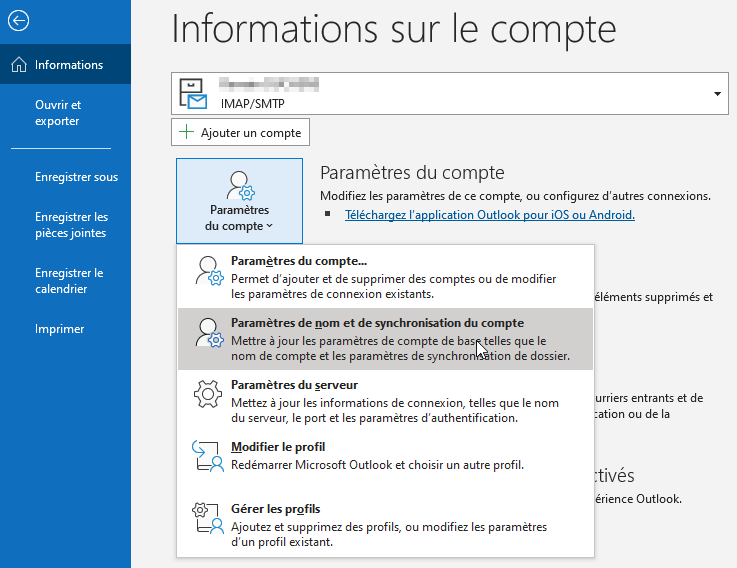
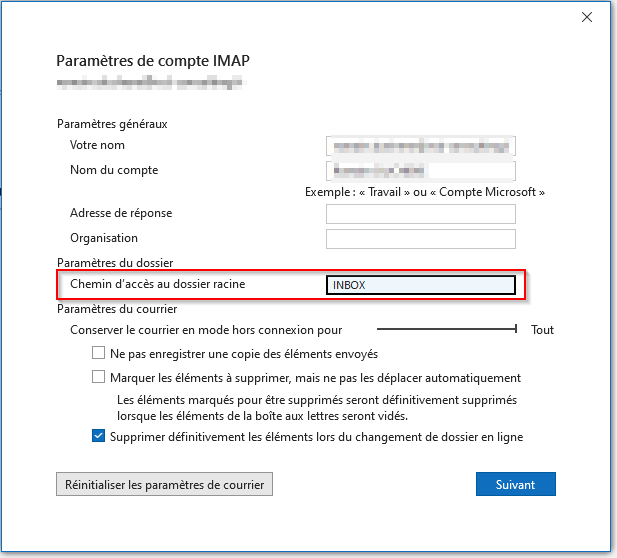
Informations complémentaires
Si vous êtes amené à renseigner manuellement des champs techniques dans les préférences du compte, vous trouverez ci-dessous les paramètres à utiliser avec notre offre d’hébergement mutualisé :
- Pour une configuration en IMAP
| Type de serveur | Nom du serveur | Méthode de chiffrement | Port |
|---|---|---|---|
| Entrant | imap.wiroo.com | SSL/TLS | 993 |
| Sortant | smtp.wiroo.com | Aucun | 465 |
- Pour une configuration en POP
| Type de serveur | Nom du serveur | Méthode de chiffrement | Port |
|---|---|---|---|
| Entrant | pop3.wiroo.com | SSL/TLS | 995 |
| Sortant | smtp.wiroo.com | Aucun | 465 |
Utiliser l’adresse e-mail en webmail
Une fois l’adresse e-mail configurée, il ne reste plus qu’à l’utiliser ! Vous pouvez dès à présent envoyer et recevoir des messages.
Wiroo propose aussi une application web permettant d’accéder à votre adresse e-mail depuis un navigateur internet. Celle-ci est accessible à l’adresse http://webmail.wiroo.com. Vous pouvez vous y connecter grâce aux identifiants de votre adresse e-mail.